Эффект рисунка акварелью в Adobe Photoshop
Акварельные иллюстрации очень популярны как стиль в дизайн-проектах. Но вам не нужно быть мастером в рисовании на бумаге, чтобы получить такое изображение. При помощи Adobe Photoshop можно добиться реалистичного акварельного эффекта, используя набор фильтров. В сегодняшнем уроке вы научитесь превращать в акварельный рисунок любую фотографию.
Эффект будет имитировать рисунок акварелью, сделанный вручную. При помощи фильтров Photoshop мы создадим базу для эффекта, затем доведем работу до реализма, используя текстуру бумаги и акварельные кисти.
Для начала откройте выбранную вами фотографию в Adobe Photoshop. В нашем примере это фото Golden Gate Bridge by Patrick Tomasso. Кликните правой кнопкой по слою с фотографией, и выберите Convert to Smart Object/Преобразовать в смарт-объект.
В меню Filter/Фильтр выберите Filter Gallery/Галерея фильтров. Откройте категорию Artistic/Имитация и выберите Dry Brush/Сухая кисть.
Вновь зайдите в Filter Gallery/Галерею фильтров, в тот же раздел, и выберите Cutout/Аппликация. Настройте параметры так: Number of Levels/Количество уровней: 5, Edge Simplicity/Простота края: 4, Edge Fidelity/Точность края: 1 .
В палитре Layers/Слои кликните дважды по маленькой иконке параметров рядом с названием фильтра. Выберите blending mode/режим наложения Pin Light/Точечный свет.
Вновь зайдите в меню Filter/Фильтр и выберите Blur > Smart Blur/Размытие>Умное размытие. Укажите параметры как на картинке выше.
Кликните дважды по иконке настроек фильтра и выберите режим наложения Screen/Осветление на opacity/непрозрачности в 50%.
Выберите в меню Filter > Stylize > Find Edges/Фильтр>Стилизация>Выделение краев. Укажите фильтру режим наложения Multiply/Умножение.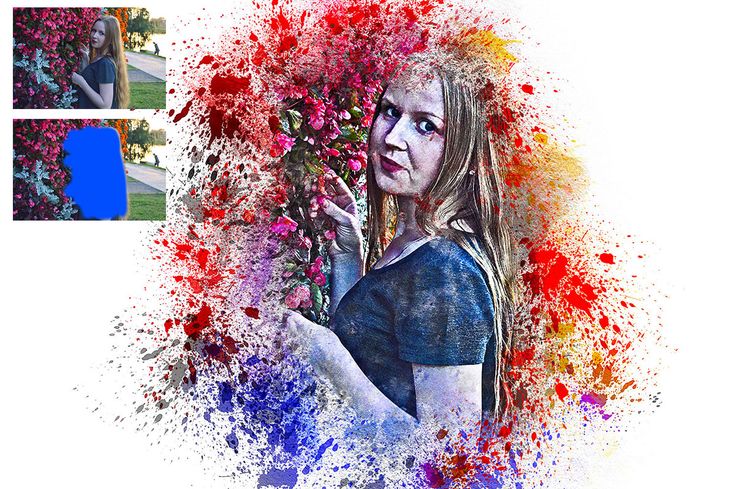
Найдите текстуру бумаги, например Ivory Off White Paper Texture. Вставьте текстуру в документ и масштабируйте до нужного размера. Укажите слою с текстурой режим наложения Multiply/Умножение.
Скачайте и установите набор акварельных кистей Watercolor Photoshop Brushes. Укажите слою с фотографией маску и залейте ее черным цветом. Так вы скроете всю фотографию. Возьмите инструмент Brush/Кисть и выберите одну из акварельных кистей.
Выберите белый цвет и кликая кистью в маске слоя, восстанавливайте изображение. Используйте клавиши плюса и минуса, чтобы быстро варьировать размер кисти. Так результат получится реалистичнее.
После нескольких кликов выберите другую кисть и другие настройки и продолжайте работу.
А теперь хорошая новость. Все фильтры и изменения были применены к фотографии в режиме смарт-объекта. А это значит, что если хотите применить тот же эффект к другой фотографии, просто кликните дважды по смарт-объекту, замените в нем фотографию и больше вам ничего не придется делать.
Автор урока Chris Spooner
Перевод — Дежурка
Смотрите также:
- Бесплатные акварель-кисти для Photoshop
- Гранж-эффект в стиле 90-х для ваших фотографий в Adobe Photoshop
- Типографический эффект в стиле кофейных разводов в Adobe Photoshop
Как сделать эффект рисунка акварели в Photoshop
Автор Admin На чтение 4 мин Просмотров 34 Опубликовано Обновлено
В последнее время социальные сети испещрены рекламой, касающейся различных рисунков и портретов, сделанных различными способами. И больше всего популярностью пользуются рисунки акварелью. Однако не многие пользователи знают, что подобные рисунки можно сделать и при помощи Photoshop, и в сегодняшней статье мы расскажем вам об этом.
Итак, в качестве исходного материала мы возьмем обычную фотографию модели с открытого доступа. После этого добавляем к рисунку текстуру бумаги, чтобы возникало ощущение, будто бы рисунок действительно сделан на бумаге или холсте. Что касается того, какую именно текстуру использовать – то тут можете себя не ограничивать. Для примера мы покажем, какую текстуру использовали мы, в нашем примере.
После этого добавляем к рисунку текстуру бумаги, чтобы возникало ощущение, будто бы рисунок действительно сделан на бумаге или холсте. Что касается того, какую именно текстуру использовать – то тут можете себя не ограничивать. Для примера мы покажем, какую текстуру использовали мы, в нашем примере.
После этого переходим в режимы наложения, табличка с которыми находится над панелью со слоями. В этом разделе выбираем «умножение», чтобы текстура бумаги смешалась с нашей картинкой.
После этого выбираем слой с нашей фотографией. Сверху кликаем на пункт «слои», выбираем раздел «смарт-объект» и преобразуем фотографию в смарт-объект.
На этом этапе переходим в меню «фильтр», который также находится сверху. Выбираем «галерею фильтров», переходим в папку «имитации» и выбираем инструмент «сухая кисть». Для этой функции используем следующие настройки:
- Размер – 10.
- Детализация – 10.
- Текстура – 1.
Снова переходим в фильтры и галерею фильтров, в имитацию, но теперь выбираем настройку аппликации. Используем следующие настройки:
Используем следующие настройки:
- Количество уровней – 8.
- Простота краев – 0.
- Четкость краев – 1.
Фотография уже будет выглядеть нарисованной. Но, для пущего эффекта, нужно ее слегка размыть. Для этого переходим в фильтр, но теперь выбираем пункт «размытие» и «умное размытие». В открывшемся окне регулируем настройки функции. Делаем:
- Радиус – 4.
- Порог – 100.
- Качество – высокое.
Возвращаемся на таблицу слоев. Справа от фильтра дважды кликаем, чтобы более детально его настроить. В открывшемся окне выставляем следующие значения:
- Режим наложения – замена светлым.
- Непрозрачность – 50%.
Теперь наша картинка еще больше похожа на акварельный рисунок. Осталось лишь проделать минимальные финишные штрихи. Для этого переходим в «фильтр», выделяем пункт «стилизация» и выбираем пункт «выделение краев».
Как и в предыдущем случае, справа от фильтров, на панели слоев, дважды кликаем по значку и вызываем таблицу настроек фильтра.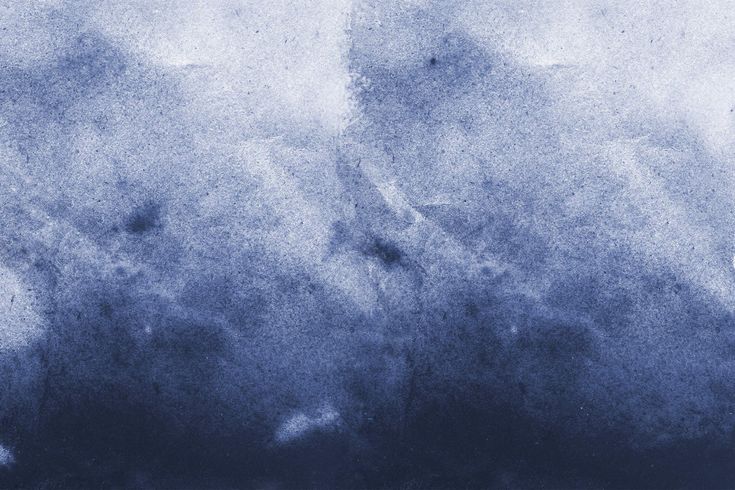
- Режим наложения выставляем на «умножение».
- А непрозрачность понижаем до 60%.
По сути, итоговый рисунок получается практически полностью готовым. Но можно сделать рисунок еще более похожим на акварельный. Для этого нужно имитировать мазок акварельной кисти, а для этого необходимо скрыть все изображение, а затем отобразить его при помощи мазков кисти на миниатюре маски.
Добавляем маску на слой с изображением. Для этого в нижней части панели слоев кликаем на соответствующий значок. Инвертируем цвета маски. Для этого пользуемся комбинацией горячих клавиш Ctrl+I.
Для дальнейшей работы вам понадобится инструмент «акварельные кисти». Их вы без труда найдете в открытом доступе, тем более, что раньше мы писали, как дополнять программу различными функциями.
Итак, после инвертирования наша маска стала черной. На панели цветов слева выбираем белый цвет, затем переходим в кисти, выбираем акварельную кисть и потихоньку начинаем раскрывать изображение.
Не спешим, открываем по одному участку, при этом часто меняем кисти, чтобы сделать эффект акварели более шикарным и правдоподобным. Края обязательно оставляем бумажными, чтобы оставался фрагмент натуральной бумаги. Ну и вот, что у нас получается в итоге.
На этом наш урок подходит к концу. Надеемся, что вам было все понятно и вы смогли самостоятельно изменить свою обычную фотографию на красивый и качественно сделанный акварельный рисунок. Мы же прощаемся с вами, всем удачи и до новых встреч. И не забывайте делиться статьей с друзьями и знакомыми в социальных сетях.
Онлайн-курс — Смешанные техники иллюстрации: сочетание акварели и фотошопа (Камино Лопес)
Активировать курс с кодом подарка
Испанский с английскими субтитрами
- 98% положительных отзывов (45)
- 662 студента
- 24 урока (5ч 18м)
- 32 дополнительных ресурса (17 файлов)
- Онлайн и в своем собственном темпе
- Доступно в приложении
- Аудио: испанский
- испанский, английский, португальский, немецкий, французский, итальянский, польский, нидерландский
- Уровень: Начинающий
- Неограниченный доступ навсегда
Магия акварели заключается в умении экспериментировать с водой и пленкой. Однако иллюстратор Камино Лопес обнаружил, что цифровое редактирование — отличный инструмент для исправления ошибок и открывает двери для еще больших возможностей для экспериментов. Это позволяет ей оттачивать детали и играть с объемом, светом и цветом для создания уникальных произведений искусства.
Однако иллюстратор Камино Лопес обнаружил, что цифровое редактирование — отличный инструмент для исправления ошибок и открывает двери для еще больших возможностей для экспериментов. Это позволяет ей оттачивать детали и играть с объемом, светом и цветом для создания уникальных произведений искусства.
Узнайте, как рисовать акварелью и создавать привлекательные сбалансированные композиции с помощью технологий. Поэкспериментируйте с основными техниками акварели, чтобы нарисовать различные композиционные элементы и превратить их в потрясающую цифровую иллюстрацию.
Чему вы научитесь на этом онлайн-курсе?
Содержание курса
Подробнее
Начните курс со знакомства со своим учителем Камино Лопес и ее страстью к акварели. Она рассказывает о своем профессиональном и художественном опыте, влиянии на нее и художниках, которые ее вдохновляют. Она также объясняет окончательный проект, над которым вы будете работать на протяжении всего курса.
Затем соберите по порядку все материалы, необходимые для начала рисования. Начните с поиска референсов по выбранной вами теме, затем решите, какие материалы использовать, и, наконец, нарисуйте карандашный набросок и создайте цветовую палитру для вашей будущей иллюстрации.
Наполните свой эскиз элементами, нарисованными вручную, и узнайте об основных принципах рисования акварелью: смешение цветов и слоев, объем за счет наложения, текстуры, типы всплесков, разделы создания и техника «мокрым по мокрому».
В последнем разделе объедините все, что вы нарисовали в Photoshop. Объедините эти цифровые элементы и создайте свою композицию. Камино проведет вас через последние шаги и покажет, как внести последние штрихи в вашу иллюстрацию, чтобы она стала более однородной, связной и передала определенное настроение.
Что представляет собой проект этого курса?
Нарисуйте иллюстрацию с нуля, вдохновленную выбранной вами темой, используя в основном акварель, и отретушируйте ее в Photoshop, чтобы создать окончательную композицию.
Проекты курсантов
Автор: szuying.lu
Автор alex_v1g0
Автор: cristina_g_escobar
+6
Для кого этот онлайн-курс?
Художники, дизайнеры, иллюстраторы и другие художники-графики, а также любители рисования и акварели, интересующиеся этой техникой и изучающие, как дополнить ее цифровым редактированием.
Требования и материалы
Для прохождения этого курса вам не требуется никакого предыдущего опыта работы с акварелью, но вы должны быть знакомы с какой-либо программой для дизайна или цифровой средой, чтобы иметь возможность следовать инструкциям вашего учителя в Photoshop.
Материалы для этого курса включают бумагу и карандаш, линейку, акварельные материалы (бумагу плотностью не менее 300 г/см и немного пигментов), две или три кисти для рисования (одна из них толстая кисть размера 12 или 14), цветные карандаши и компьютер с установленным фотошопом.
Отзывы
Камино Лопес изучала архитектуру интерьера и графический дизайн, но решила выбрать другое направление, когда создала собственный бренд: Mi Clo. С 2011 года она работает как независимый художник, иллюстрируя собственные принты и создавая целую линейку продуктов и коллекций.
На протяжении своей карьеры она работала над всевозможными творческими проектами, включая гравюры (особенно для текстиля), брендинг, иллюстрации в разных форматах и даже посуду. Она разделяет свою страсть к иллюстрации, проводя семинары в своей студии в Мадриде, где преподает акварельную иллюстрацию и гравюру.
Содержание
Чего ожидать от курса Domestika
Учитесь в своем собственном темпе
Наслаждайтесь обучением дома без установленного расписания и с помощью простого метода. Вы сами задаете темп.
Учитесь у лучших профессионалов
Изучите ценные методы и техники, объясненные ведущими экспертами в области творчества.

Познакомьтесь с опытными учителями
Каждый эксперт учит тому, что у него получается лучше всего, с четкими инструкциями, искренней страстью и профессиональным пониманием на каждом уроке.
Сертификаты
Плюс
Если вы являетесь участником Plus или PRO, получите специальный сертификат, подписанный вашим учителем для каждого курса. Поделитесь им в своем портфолио, социальных сетях или где угодно.
Получите места в первом ряду
Видео высочайшего качества, чтобы вы не упустили ни одной детали. С неограниченным доступом вы можете смотреть их столько раз, сколько вам нужно, чтобы усовершенствовать свою технику.
Делитесь знаниями и идеями
Задавайте вопросы, запрашивайте отзывы или предлагайте решения. Поделитесь своим опытом обучения с другими учащимися в сообществе, которые так же увлечены творчеством, как и вы.
Присоединяйтесь к глобальному творческому сообществу
Сообщество является домом для миллионов людей со всего мира, которые любопытны и увлечены исследованием и выражением своего творчества.

Смотрите профессионально подготовленные курсы
Domestika курирует свой список учителей и самостоятельно разрабатывает каждый курс, чтобы обеспечить высококачественное онлайн-обучение.
Часто задаваемые вопросы
Что такое онлайн-курсы «Доместики»?
Курсы Domestika — это онлайн-курсы, которые предоставляют вам инструменты и навыки, необходимые для выполнения конкретного проекта. На каждом этапе проекта видеоуроки сочетаются с дополнительными учебными материалами, поэтому вы можете учиться на практике. Курсы Domestika также позволяют вам делиться своими проектами с учителем и другими учениками, создавая динамичное сообщество курса.
Когда курсы начинаются и когда заканчиваются?
Все курсы на 100% онлайн, поэтому после их публикации курсы начинаются и заканчиваются в любое время. Вы задаете темп урока. Вы можете вернуться, чтобы просмотреть то, что вас больше всего интересует, и пропустить то, что вы уже знаете, задать вопросы, ответить на вопросы, поделиться своими проектами и т.
